연습 - Microsoft Teams에 사전 대응 메시지를 보낼 수 있는 봇 빌드
이 연습에서는 봇을 만들고 실행하고 디버그하는 방법을 알아봅니다. 명령줄에서 Microsoft Teams에 적응형 카드를 보내도록 봇을 트리거하는 방법도 알아봅니다.
봇 만들기
Visual Studio Code를 엽니다.
사이드바에서 Microsoft Teams 아이콘을 선택하여 TEAMS 도구 키트 패널을 엽니다.
TEAMS 도구 키트 패널에서 새 앱 만들기 단추를 선택합니다.
새 프로젝트 메뉴에서 봇을 선택합니다.
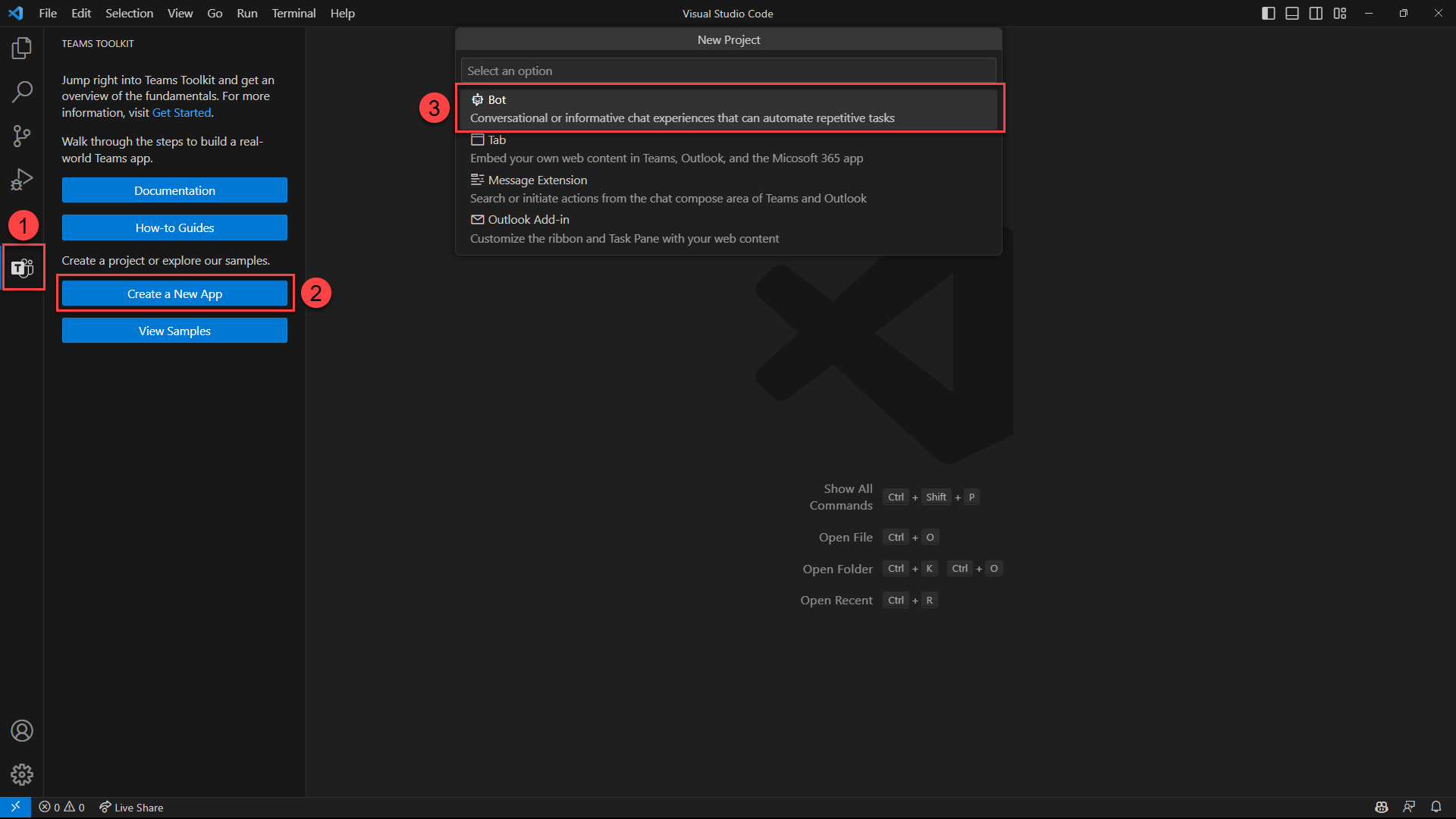
앱 기능 봇 사용 메뉴에서 채팅 알림 메시지 기능을 선택합니다.
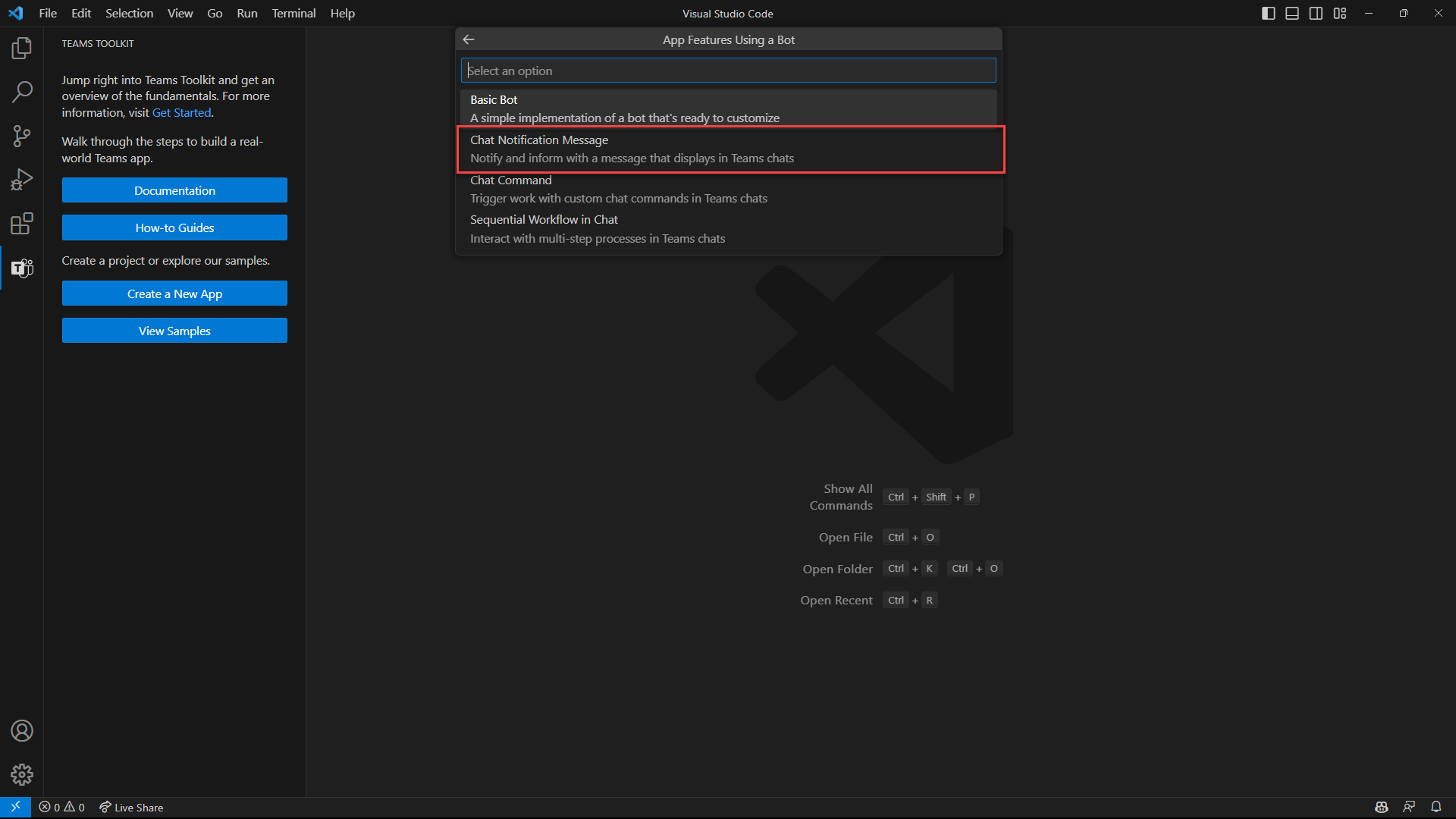
트리거 선택 메뉴에서 HTTP 트리거(Azure Functions)를 선택합니다.
프로그래밍 언어 메뉴에서 JavaScript를 선택합니다.
작업 영역 폴더 메뉴에서 기본 폴더를 선택합니다.
애플리케이션 이름 필드에 지원 티켓 경고를 입력한 다음 Enter 키를 선택합니다.
Teams 도구 키트는 프로젝트 및 소스 코드 파일을 만듭니다.
참고
Visual Studio Code에서 이 폴더의 파일 작성자를 신뢰할 수 있는지 묻는 메시지를 받을 수 있습니다. 예, 작성자 단추를 선택하여 계속합니다.
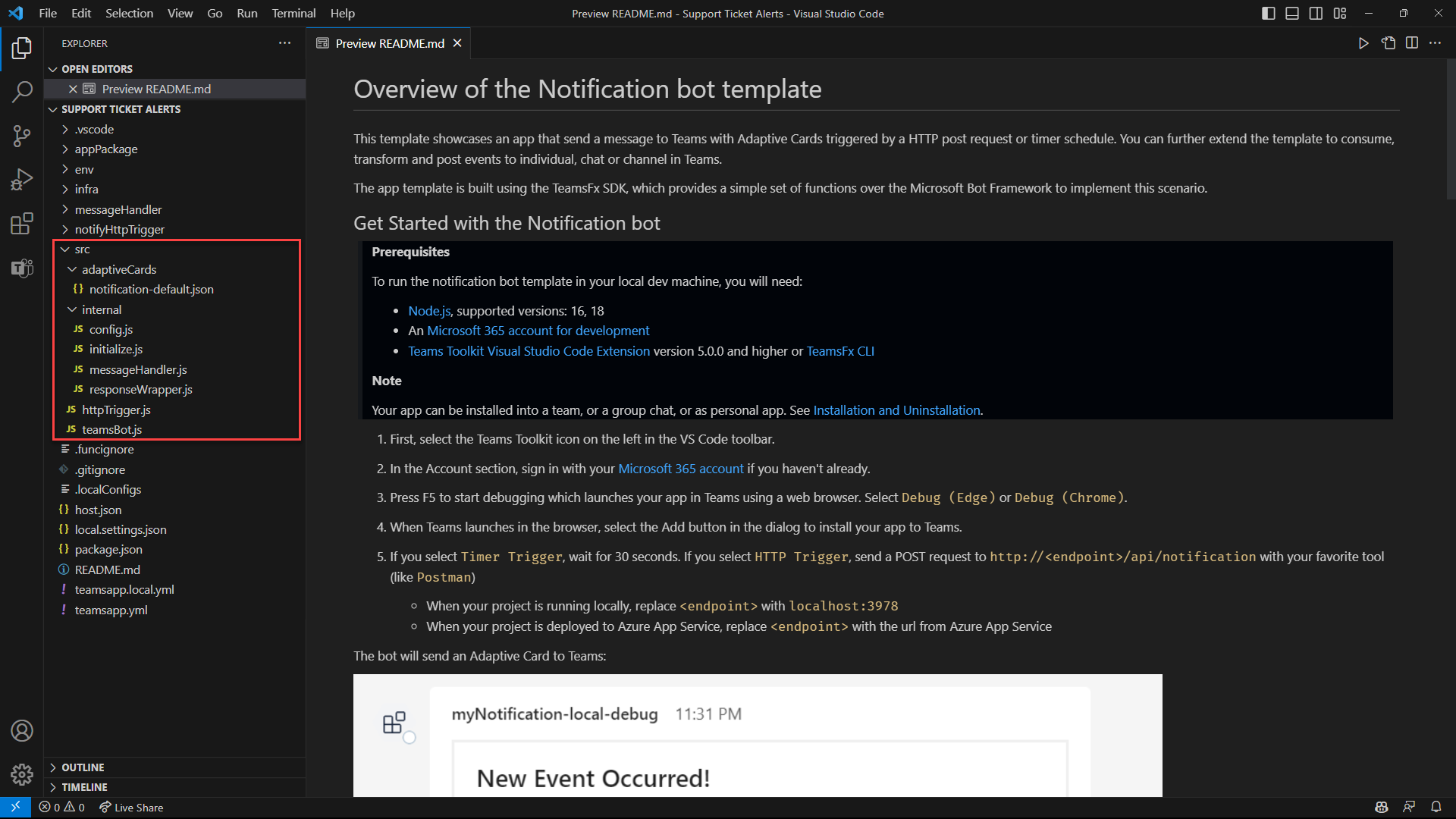
실행 및 디버그
이제 처음으로 봇을 실행할 차례입니다.
사이드바에서 디버그 아이콘을 선택하여 실행 및 디버그 패널을 엽니다.
실행 및 디버그 패널의 드롭다운 목록 상자에서 Chrome 또는 Edge를 봇 디버그에 사용할 브라우저로 선택합니다. 그런 다음 재생 단추(또는 F5 키를 선택)를 선택하여 디버그 세션을 시작합니다.
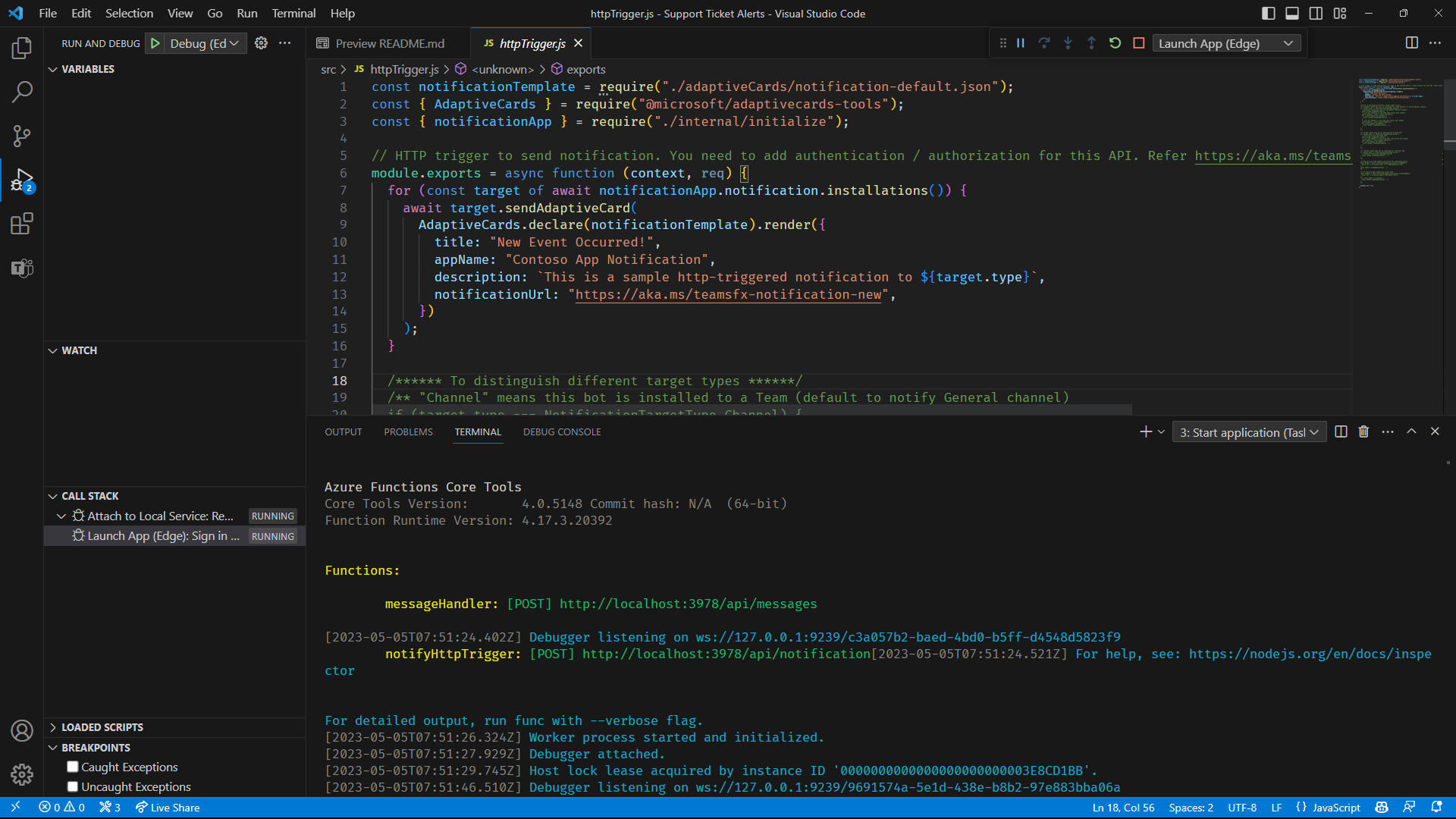
참고
Microsoft 365 테넌트에서 로그인하지 않은 경우 메시지가 표시됩니다. 로그인을 선택하고 로그인 단계에 따라 Microsoft 365 테넌트를 사용하여 Teams 도구 키트를 인증합니다.
그런 다음 Teams 도구 키트는 필요한 모든 구성 요소를 배포, 구성 및 시작합니다. 브라우저 창도 열리고 Microsoft Teams로 이동합니다.
설치 대화 상자에서 추가 단추를 선택하여 앱을 개인 앱으로 설치합니다.
작업이 완료되었습니다. 봇이 설치되고 Teams에서 실행되며 테스트할 준비가 된 것입니다.
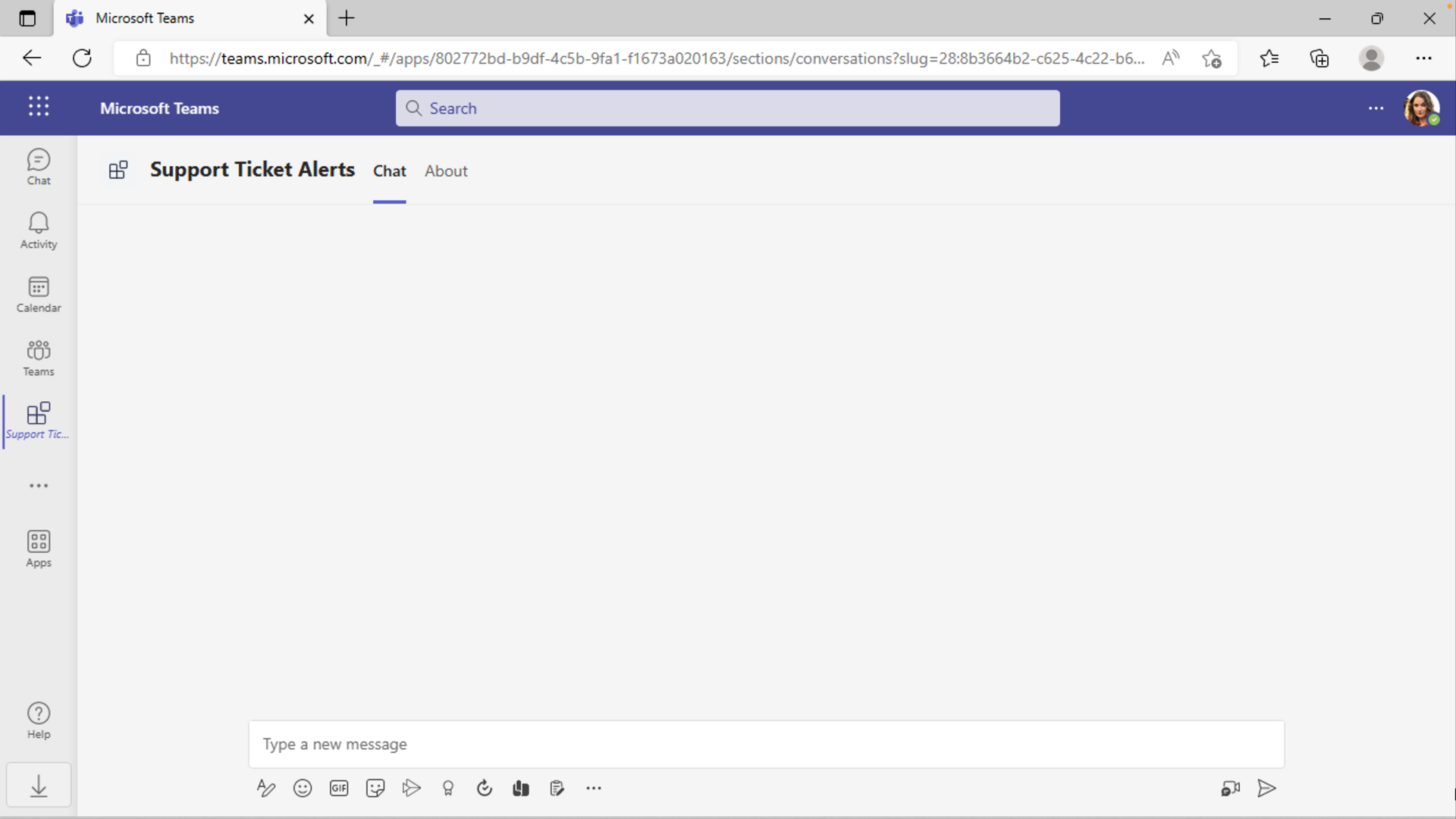
자동 관리 메시지 트리거
명령줄 도구를 사용하여 로컬 웹 서버에서 호스트되는 알림 엔드포인트에 HTTP POST 요청을 보내 봇을 트리거하여 Teams에 메시지를 보냅니다.
curl -X POST http://localhost:3978/api/notification
봇은 Teams 채팅에 적응형 카드를 보냅니다.
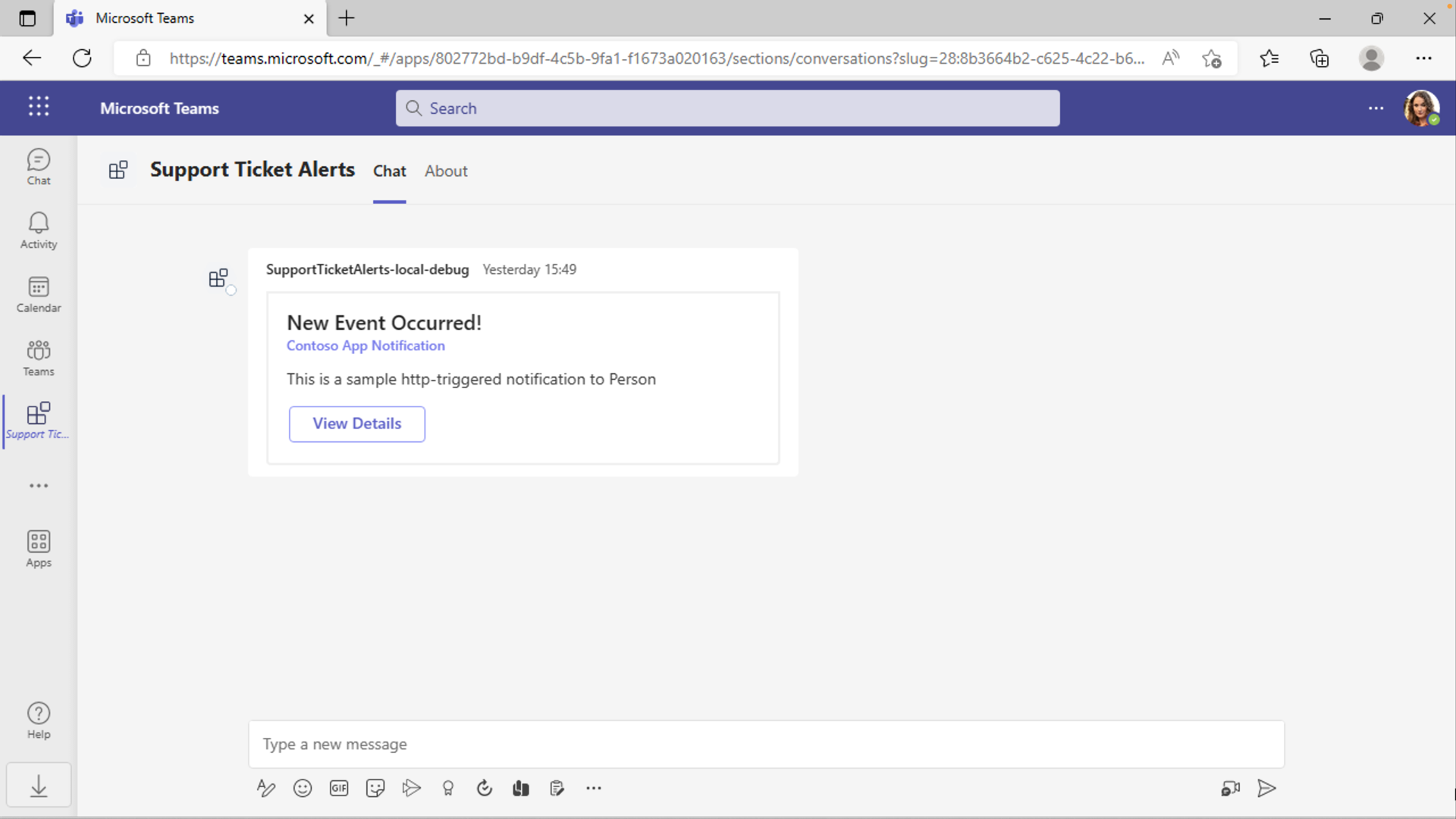
브라우저 창을 닫아 디버그 세션을 중지합니다.